台式电脑win7旗舰版没有亮度调节选项怎么解决
时间:2021-12-29作者:zhong
在电脑上,我们都有调节屏幕亮度的时候,最近有台式电脑win7旗舰版用户遇到了系统里是没有亮度调节选项的,只能在显示器上调节了,那么电脑win7旗舰版没有亮度调节选项怎么解决呢,下面小编给大家分享解决该问题的方法。
推荐系统:电脑windows7旗舰版
解决方法:
1、在网上下载驱动精灵,运行安装后,打开驱动精灵。按一键检测。
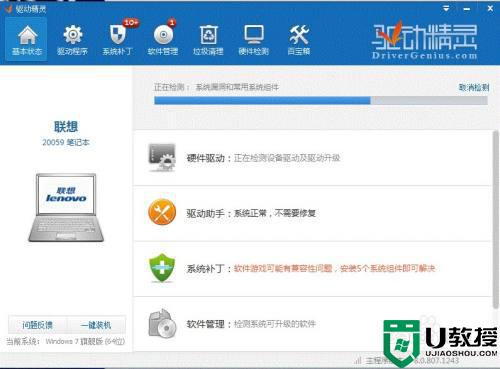
2、在检测结果中,点击硬件驱动,跳到驱动程序的下载安装页面。在需要安装的驱动中找到电源管理驱动,点击下载。
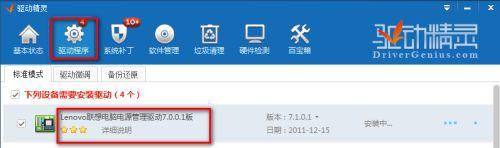
3、驱动下载完成后,点击安装。

4、一直点击下一步,直到驱动安装完成。
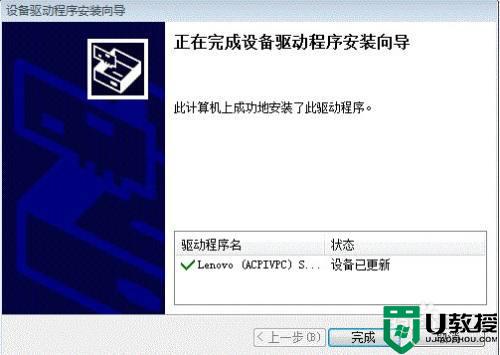
5、点击桌面右下角的电源,会看到有调整屏幕亮度的按钮,点击,在页面的下方可以调节页面亮度了。
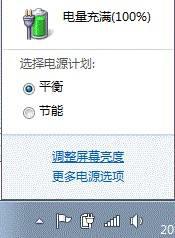
以上就是win7旗舰版没有亮度调节选项的解决方法,一样没有调节亮度选项的,可以按上面的方法来进行解决。





